本地连接一直正在取得网络地址怎样办,本文教您处理办法
Windows 10是美国微软公司研发的跨平台及设备应用的操作系统。是微软发布的最后一个独立Windows版本。Windows 10共有7个发行版本,分别面向不同用户和设备。截止至2018年3月7日,Windows 10正式版已更新至秋季创意者10.0.16299.309版本,预览版已更新至春季创意者10.0.17120版本
当我们在使用电脑的局域网共享进行上网操作的时候,经常会出现一些网络连接问题,如正在获取网络地址这样的字眼,对于很多电脑使用者来说一定并不陌生,当我们的电脑出现正在获取网络地址的字眼时,就可能导致电脑不能正常连接网络,这时我们该怎么办呢?下面我们就一起来看看的解决方法吧。
最近有windows7系统用户反映,电脑开机后,网络连接一直在显示“正在获取网络地址”过会儿就会变成“无法获取网络地址”,这个问题导致网络连接不上不能上网,这是怎么回事?这种情况怎么解决呢?本文提供Win7系统开机后网络连接一直显示正在获取网络地址的解决方法
本地连接一直正在获取网络地址怎么办
按“win + R”打开“运行”输入:services.msc,并点击确认。
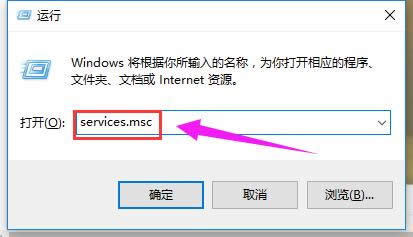
获取载图1
输入services.msc并点击确认。
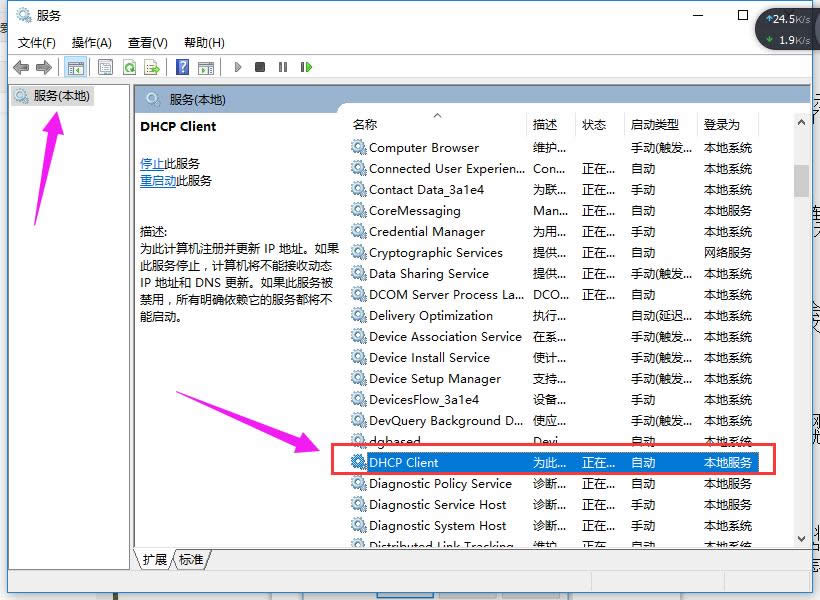
网络载图2
选择启动并点击确定。看一下网络连接成功没,若没有则继续下一步。

获取载图3
打开控制面板,选择网络和Internet。

获取载图4
点击“网络共享中心”。

网络地址载图5
点击左侧的“更改配置器设置”

网络载图6
查看本地连接,右击选择属性。
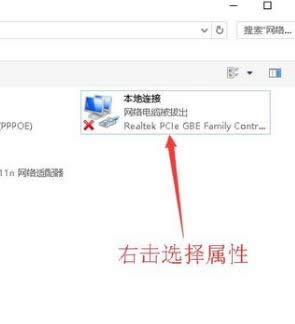
获取载图7
双击选择ipv4后点击属性。
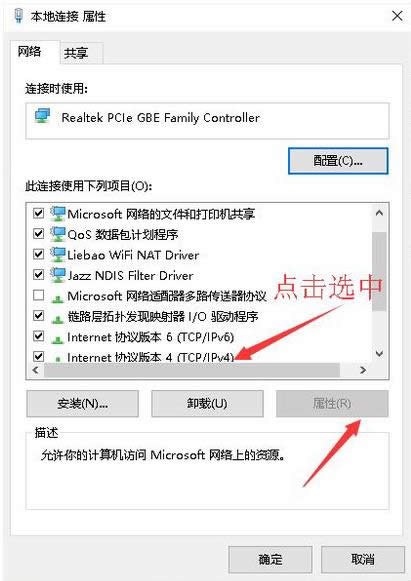
网络载图8
将上下两个都选为自动获取,这时再看看网络是否成功连接。
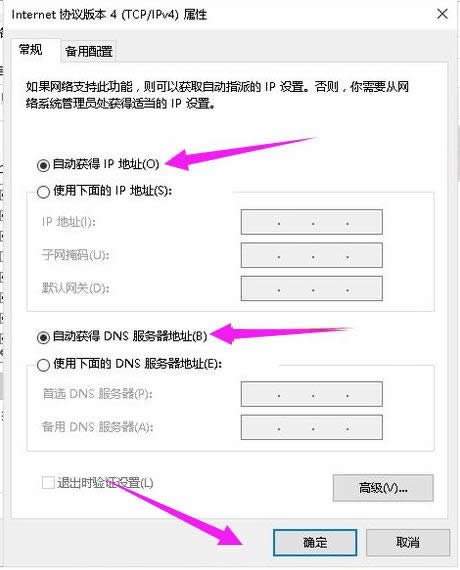
获取载图9
以上就是本地连接一直正在获取网络地址的解决方法了。
新技术融合:在易用性、安全性等方面进行了深入的改进与优化。针对云服务、智能移动设备、自然人机交互等新技术进行融合。Windows 10所新增的Windows Hello功能将带来一系列对于生物识别技术的支持。除了常见的指纹扫描之外,系统还能通过面部或虹膜扫描来让你进行登入。当然,你需要使用新的3D红外摄像头来获取到这些新功能。